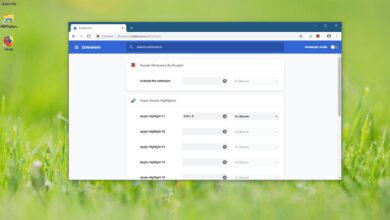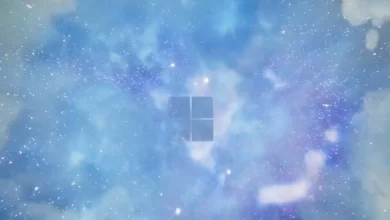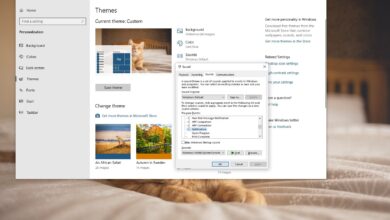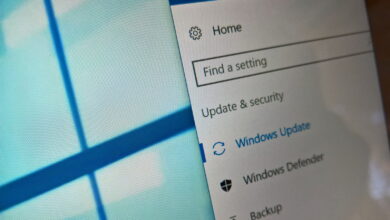Cómo habilitar la cuenta de administrador en Windows 11

- Para habilitar la cuenta de administrador oculta en Windows 11, abra el Símbolo del sistema (admin) y ejecute «Usuario de red «Administrador» / activo: sí» dominio.
- Para habilitar la cuenta de administrador local con PowerShell, abra la consola (administrador) y ejecute «Get-LocalUser -Nombre ‘Administrador’ | Habilitar usuario local” dominio.
- Para habilitar la cuenta de administrador en Windows 11, abra Administración de equipos y abra «Propiedades de administrador» página en la rama «Usuarios» y eliminar «Cuenta deshabilitada» opción.
En Windows 11, puede activar el sistema incorporado «Administrador» cuenta en al menos tres formas y en esta guía aprenderá cómo hacerlo. Aunque la cuenta de administrador está deshabilitada de forma predeterminada porque no es necesaria y podría representar un riesgo para la seguridad, los usuarios avanzados y los administradores de red a veces pueden necesitar la cuenta para solucionar problemas y administrar la configuración del sistema.
La cuenta integrada local es similar a cualquier otra cuenta de administrador, pero viene sin el Control de cuentas de usuario (UAC) habilitado, que ejecuta todo a un nivel elevado (con permisos de administrador).
Por el motivo que sea, incluso si la cuenta de administrador no aparece en la aplicación Configuración, Windows 11 ofrece al menos tres formas de habilitarla mediante el Símbolo del sistema, PowerShell o Administración de equipos.
En esta guía, aprenderá los pasos para habilitar (o deshabilitar) la cuenta de administrador integrada, ya sea que tenga Windows 11 Pro o Windows 11 Home.
Habilite la cuenta de administrador en Windows 11 desde el símbolo del sistema
Para habilitar la cuenta de administrador local con el símbolo del sistema en Windows 11 Pro o Home, siga estos pasos:
-
Abierto comenzar en Windows 11.
-
Buscar solicitud de pedidohaga clic derecho en el resultado superior y seleccione Ejecutar como administrador opción.
-
Escriba el siguiente comando para habilitar la cuenta de administrador de Windows 11 y presione ingresar:
net user "Administrator" /active:yes

Después de completar los pasos, puede cerrar sesión en su cuenta actual e iniciar sesión con su cuenta de administrador.
Si ya no necesita la cuenta local, puede usar las mismas instrucciones para desactivarla, pero paso a paso numero 3asegúrese de usar este comando: net user "Administrator" /active:no.
Habilite la cuenta de administrador en Windows 11 desde PowerShell
Para habilitar la cuenta de administrador con PowerShell en Windows 11 Pro o Home, siga estos pasos:
-
Abierto comenzar.
-
Buscar Potencia Shellhaga clic derecho en el resultado superior y seleccione Ejecutar como administrador opción.
-
Escriba el siguiente comando para habilitar la cuenta de administrador integrada y presione ingresar:
Get-LocalUser -Name "Administrator" | Enable-LocalUser

Después de completar los pasos, la cuenta de administrador predeterminada se habilitará y estará disponible desde la pantalla de inicio de sesión.
Cuando ya no necesite la cuenta, use las mismas instrucciones descritas anteriormente para desactivarla, pero paso a paso numero 3asegúrese de usar este comando: Get-LocalUser -Name "Administrator" | Disable-LocalUser.
Habilite la cuenta de administrador en Windows 11 desde Administración de equipos
Para habilitar la cuenta de administrador con Administración de equipos, siga estos pasos:
-
Abierto comenzar.
-
Buscar Gestión informática y haga clic en el resultado superior para abrir la aplicación.
-
extender Usuarios locales y grupos rama.
-
extender usar rama.
-
En el lado derecho, haga clic derecho en Administrador cuenta y seleccione propiedad opción.

-
Claro «Cuenta deshabilitada» opción.
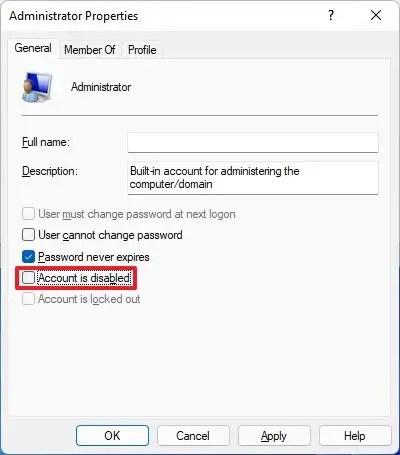
-
Seguir adelante aplicar botón.
-
Seguir adelante Bien botón.
Después de completar los pasos, la cuenta de administrador local integrada en Windows 11 estará disponible en la pantalla de inicio de sesión.
Si quieres desactivar la cuenta, puedes usar las instrucciones, pero paso a paso 6Échale un vistazo «Cuenta deshabilitada» opción.
Es posible que ganemos una comisión por compras usando nuestros enlaces para continuar brindando contenido gratuito. Información de la política de privacidad.
Todo el contenido de este sitio se proporciona sin garantía, expresa o implícita. Utilice cualquier información bajo su propio riesgo. Siempre haga una copia de seguridad de su dispositivo y sus archivos antes de realizar cualquier cambio. Información de la política de privacidad.